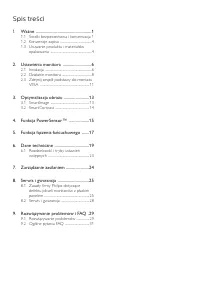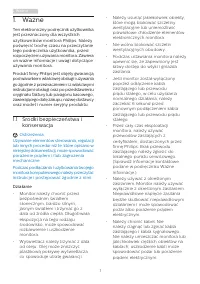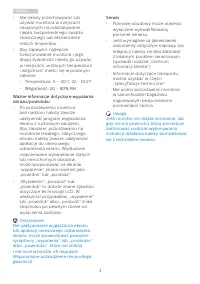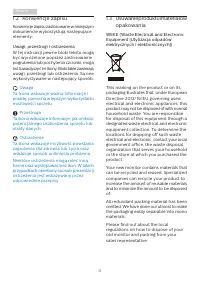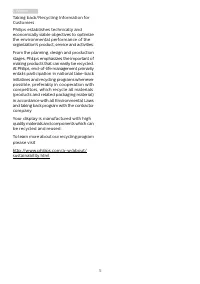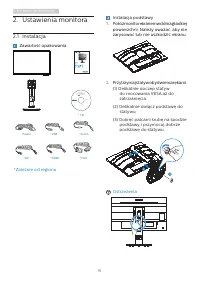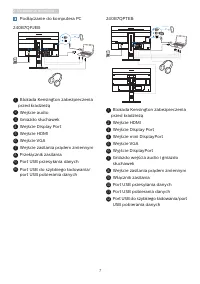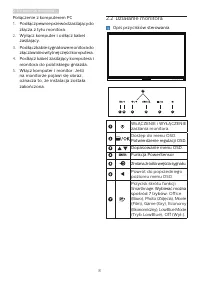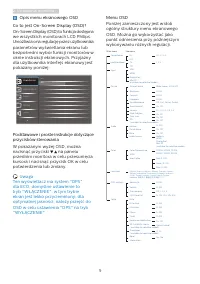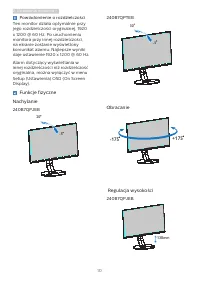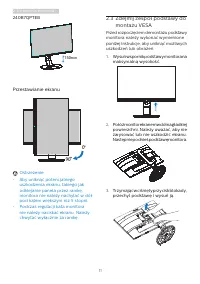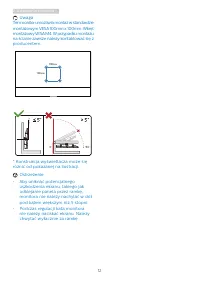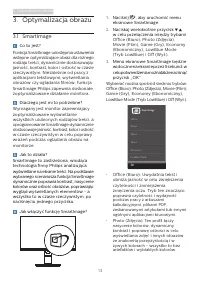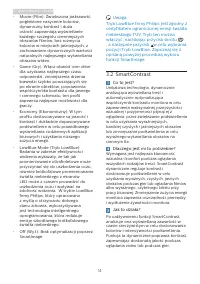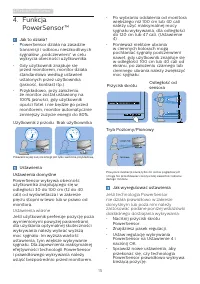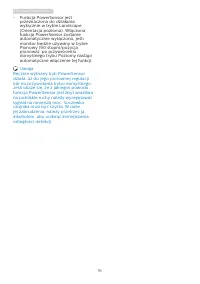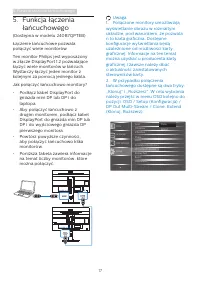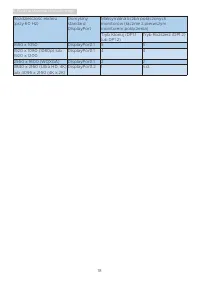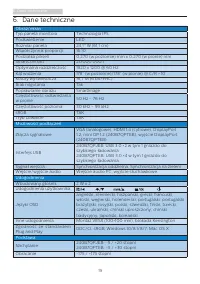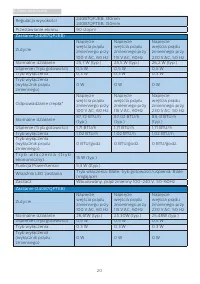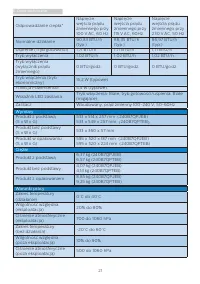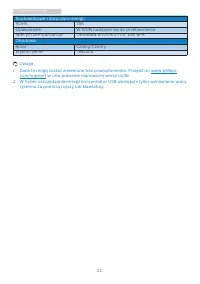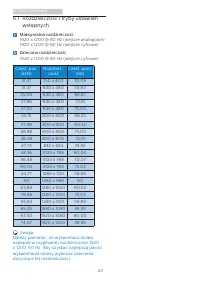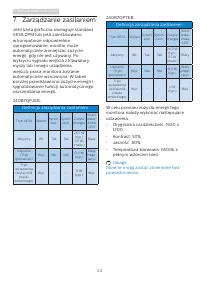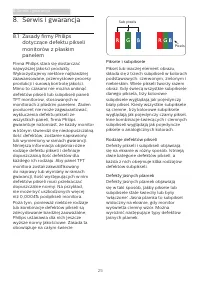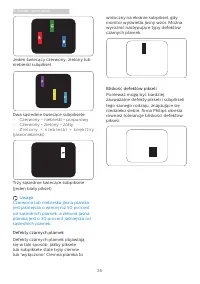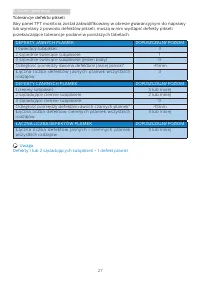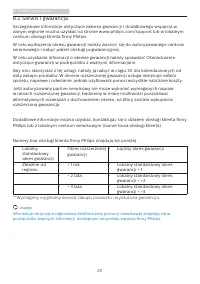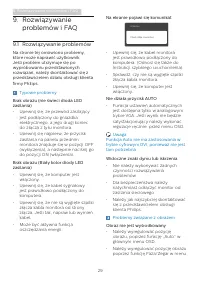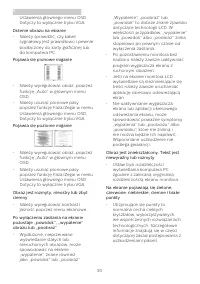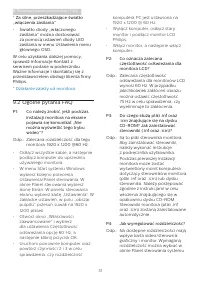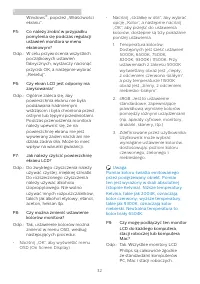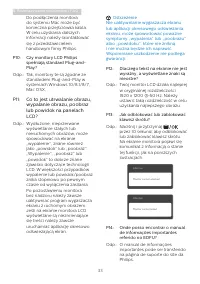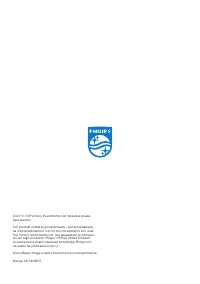Strona 2 - Spis treści; VESA �����������������������������������������������������������������11
Spis treści 1. Ważne ����������������������������������������������������� 1 1.1 Środki bezpieczeństwa i konserwacja 1 1.2 Konwencje zapisu �����������������������������������������4 1.3 Usuwanie produktu i materiałów opakowania ������������������������������������������������������4 2� Ustawienia...
Strona 3 - Ostrzeżenia
1 1. Ważne 1. Ważne Ten elektroniczny podręcznik użytkownika jest przeznaczony dla wszystkich użytkowników monitora Philips. Należy poświęcić trochę czasu na przeczytanie tego podręcznika użytkownika, przed rozpoczęciem używania monitora. Zawiera on ważne informacje i uwagi dotyczące używania monito...
Strona 4 - Konserwacja
2 1. Ważne • W czasie działania nie należy narażać monitora na silne drgania lub uderzenia. • Aby uniknąć potencjalnego uszkodzenia, na przykład odklejanie panela przez ramkę, monitora nie należy nachylać w dół pod kątem większym niż 5 stopni. Nachylenie w dół pod kątem większym niż 5 stopni, może s...
Strona 6 - Konwencje zapisu; Uwagi, przestrogi i ostrzeżenia; Usuwanie produktu i materiałów
4 1. Ważne 1.2 Konwencje zapisu Konwencje zapisu zastosowane w niniejszym dokumencie wykorzystują następujące elementy: Uwagi, przestrogi i ostrzeżenia W tej instrukcji pewne bloki tekstu mogą być wyróżnione poprzez zastosowanie pogrubienia lub pochylenia czcionki, mogą też towarzyszyć im ikony. Blo...
Strona 8 - Ustawienia monitora; Zawartość opakowania; *Zależnie od regionu
6 2. Ustawienia monitora 2. Ustawienia monitora 2.1 Instalacja Zawartość opakowania * CD This product has been manufactured by and is sold under the responsibility of Top Victory Investments Ltd., and Top Victory Investments Ltd. is the warrantor in relation to this product. Philips and the Philips ...
Strona 10 - Połączenie z komputerem PC; Działanie monitora; Opis przycisków sterowania
8 2. Ustawienia monitora Połączenie z komputerem PC 1� Podłącz pewnie przewód zasilający do złącza z tyłu monitora. 2� Wyłącz komputer i odłącz kabel zasilający. 3� Podłącz kable sygnałowe monitora do złącza wideo w tylnej części komputera. 4� Podłącz kabel zasilający komputera i monitora do poblisk...
Strona 11 - Opis menu ekranowego OSD
9 2. Ustawienia monitora Opis menu ekranowego OSD Co to jest On-Screen Display (OSD)? On-Screen Display (OSD) to funkcja dostępna we wszystkich monitorach LCD Philips. Umożliwia ona regulację przez użytkownika parametrów wyświetlania ekranu lub bezpośredni wybór funkcji monitorów w oknie instrukcji ...
Strona 12 - Powiadomienie o rozdzielczości; Funkcje fizyczne
10 2. Ustawienia monitora Powiadomienie o rozdzielczości Ten monitor działa optymalnie przy jego rozdzielczości oryginalnej, 1920 x 1200 @ 60 Hz. Po uruchomieniu monitora przy innej rozdzielczości, na ekranie zostanie wyświetlony komunikat alarmu: Najlepsze wyniki daje ustawienie 1920 x 1200 @ 60 Hz...
Strona 13 - Przestawianie ekranu; Ostrzeżenie; Zdejmij zespół podstawy do
11 2. Ustawienia monitora 240B7QPTEB 150mm Przestawianie ekranu 90 0 Ostrzeżenie • Aby uniknąć potencjalnego uszkodzenia ekranu, takiego jak odklejanie panela przez ramkę, monitora nie należy nachylać w dół pod kątem większym niż 5 stopni. • Podczas regulacji kata monitora nie należy naciskać ekranu...
Strona 14 - Uwaga
12 2. Ustawienia monitora Uwaga Ten monitor umożliwia montaż w standardzie montażowym VESA 100mm x 100mm. Wkręt montażowy VESA M4. W przypadku montażu na ścianie zawsze należy kontaktować się z producentem. 100mm 100mm -5° 0° 90° * Konstrukcja wyświetlacza może się różnić od pokazanej na ilustracji....
Strona 15 - Optymalizacja obrazu; Dlaczego jest mi to potrzebne?
13 3. Optymalizacja obrazu 3. Optymalizacja obrazu 3.1 SmartImage Co to jest? Funkcja SmartImage udostępnia ustawienia wstępne optymalizujące obraz dla różnego rodzaju treści, dynamicznie dostosowując jasność, kontrast, kolor i ostrość w czasie rzeczywistym. Niezależnie od pracy z aplikacjami teksto...
Strona 17 - Funkcja PowerSensorTM; PowerSensorTM
15 4. Funkcja PowerSensor™ 4. Funkcja PowerSensor™ Jak to działa? • PowerSensor działa na zasadzie transmisji i odbioru nieszkodliwych sygnałów „podczerwieni” w celu wykrycia obecności użytkownika. • Gdy użytkownik znajduje się przed monitorem, monitor działa standardowo według ustawień ustalonych p...
Strona 19 - Funkcja łączenia łańcuchowego; Funkcja łączenia; Jak połączyć łańcuchowo monitory?
17 5. Funkcja łączenia łańcuchowego 5. Funkcja łączenia łańcuchowego (Dostępna w modelu 240B7QPTEB) Łączenie łańcuchowe pozwala połączyć wiele monitorów Ten monitor Philips jest wyposażony w złącze DisplayPort 1.2 pozwalające łączyć wiele monitorów w łańcuch. Wystarczy łączyć jeden monitor z kolejny...
Strona 25 - Maksymalna rozdzielczość
23 6. Dane techniczne 6.1 Rozdzielczość i tryby ustawień wstępnych Maksymalna rozdzielczość 1920 x 1200 @ 60 Hz (wejście analogowe) 1920 x 1200 @ 60 Hz (wejście cyfrowe) Zalecana rozdzielczość 1920 x 1200 @ 60 Hz (wejście cyfrowe) Częst. poz. (kHz) Rozdziel - czość Częst. pion. (Hz) 31,47 720 x 400 ...
Strona 26 - Zarządzanie zasilaniem; Definicja zarządzania zasilaniem
24 7. Zarządzanie zasilaniem 7. Zarządzanie zasilaniem Jeśli karta graficzna obsługuje standard VESA DPM lub jeśli zainstalowano w komputerze odpowiednie oprogramowanie, monitor może automatycznie zmniejszać zużycie energii, gdy nie jest używany. Po wykryciu sygnału wejścia z klawiatury, myszy lub i...
Strona 27 - Serwis i gwarancja; Zasady firmy Philips; Piksele i subpiksele
25 8. Serwis i gwarancja 8. Serwis i gwarancja 8.1 Zasady firmy Philips dotyczące defektu pikseli monitorów z płaskim panelem Firma Philips stara się dostarczać najwyższej jakości produkty. Wykorzystujemy niektóre najbardziej zaawansowane, przemysłowe procesy produkcji i surową kontrolę jakości. Mim...
Strona 28 - Bliskość defektów pikseli
26 8. Serwis i gwarancja widoczny na ekranie subpiksel, gdy monitor wyświetla jasny wzór. Można wyróżnić następujące typy defektów czarnych plamek. Bliskość defektów pikseli Ponieważ mogą być bardziej zauważalne defekty pikseli i subpikseli tego samego rodzaju, znajdujące się niedaleko siebie, firma...
Strona 29 - Tolerancje defektu pikseli
27 8. Serwis i gwarancja Tolerancje defektu pikseli Aby panel TFT monitora został zakwalifikowany w okresie gwarancyjnym do naprawy lub wymiany z powodu defektów pikseli, muszą w nim wystąpić defekty pikseli przekraczające tolerancje podane w poniższych tabelach. DEFEKTY JASNYCH PLAMEK DOPUSZCZALNY ...
Strona 30 - Serwis i gwarancja; Numery biur obsługi klienta firmy Philips znajdują się poniżej.
28 8. Serwis i gwarancja 8.2 Serwis i gwarancja Szczegółowe informacje dotyczące zakresu gwarancji i dodatkowego wsparcia w danym regionie można uzyskać na stronie www.philips.com/support lub w lokalnym centrum obsługi klienta firmy Philips. W celu wydłużenia okresu gwarancji należy zwrócić się do a...
Strona 31 - Rozwiązywanie problemów i FAQ; problemów i FAQ; Rozwiązywanie problemów; Typowe problemy; Nie działa przycisk AUTO
29 9. Rozwiązywanie problemów i FAQ 9. Rozwiązywanie problemów i FAQ 9.1 Rozwiązywanie problemów Na stronie tej omówiono problemy, które może naprawić użytkownik. Jeśli problem utrzymuje się po wypróbowaniu przedstawionych rozwiązań, należy skontaktować się z przedstawicielem działu obsługi klienta ...
Strona 33 - Za silne, przeszkadzające światło; Ogólne pytania FAQ; Jak wyregulować rozdzielczość?
31 9. Rozwiązywanie problemów i FAQ * Za silne, przeszkadzające światło „włączenia zasilania” • Światło diody „włączonego zasilania” można dostosować za pomocą ustawień diody LED zasilania w menu Ustawienia menu głównego OSD. W celu uzyskania dalszej pomocy, sprawdź informacje Kontakt z serwisem pod...
Strona 35 - P10: Czy monitory LCD Philips; P14: Onde posso encontrar o manual
33 9. Rozwiązywanie problemów i FAQ Do podłączenia monitora do systemu Mac może być konieczna przejściówka kabla. W celu uzyskania dalszych informacji należy skontaktować się z przedstawicielem handlowym firmy Philips. P10: Czy monitory LCD Philips spełniają standard Plug-and- Play? Odp.: Tak, monit...